URLをクリップボードにコピーしました
シェア用URL:https://faq2.epson.jp/web/Detail.aspx?id=32292
| |
最終更新日 2023/09/01 |
FAQ番号:32292 |

|
Windowsのコンピューターからインク残量を確認する方法を教えてください<PX-105,PX-504A,PX-675F他>
|

|
-
-
本FAQの対象機種は以下のとおりです。
| 対象機種 |
| PX-1004 |
PX-105 |
PX-204 |
PX-205 |
|
| PX-504A |
PX-505F |
PX-535F |
PX-605F |
PX-675F |
|
- 対象以外の機種をご利用の方は、こちらをご参照ください。
- Mac OSをご利用の方は、こちらをご参照ください。
コンピューターからインク残量を確認する方法
| ※ |
ここでは、Windows 7とPX-504Aを例に説明します。
ご使用の機種によっては表示される画面が異なる場合もありますが、操作方法は同様です。 |

PX-204、PX-205、PX-504A、PX-605F、PX-675Fをお使いの場合
上記の機種をお使いで、ラベル上の型番末尾に「A1」が付加されている仕様変更品のインクカートリッジをセットしている場合、インク残量によって表示される内容は従来品のインクカートリッジをセットしている場合と異なります。詳細は「FAQ:インクカートリッジの仕様変更について」をご参照ください。

| (2) |
プリンタードライバーの「印刷設定」画面を開きます。 |
| |
- 各Windows OSにて印刷設定を表示する手順の詳細は、こちらをご参照ください。
|

| (3) |
[基本設定]タブを選択して[インク残量]ボタンをクリックします。 |
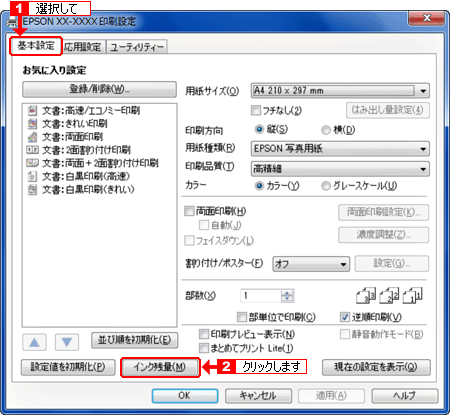

| (4) |
表示された画面からインク残量を確認します。
| ※ |
下図は、従来品のインクカートリッジをセットしている場合の表示例です。 |
|
エラー時の表示になっている場合は、以下の手順にて状態を確認し、エラーを解除してください。
インク残量の表示がエラーになっている場合
| (1) |
[ユーティリティー]タブを選択して、[EPSON プリンターウィンドウ!3]ボタンをクリックします。 |
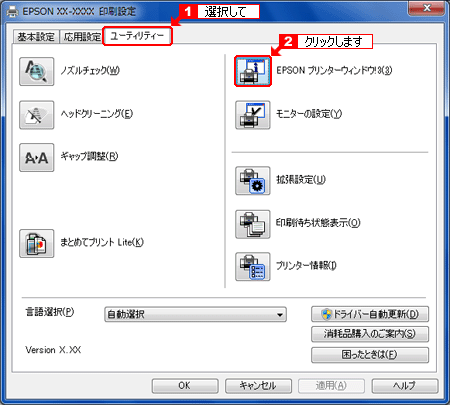

「EPSONプリンターウィンドウ!3」が無効になっていると、以下のようにグレーアウトして選択することができません。
[EPSONプリンターウィンドウ!3を使用]項目のチェックを確認してください。
- 確認方法は、こちらをご参照ください。
※項目の詳細については、プリンタードライバーのヘルプをご参照ください。
|

| (2) |
「EPSONプリンターウィンドウ!3」画面の[詳細表示]ボタンをクリックし、表示されているメッセージにしたがってエラーを解除してください。
| ※ |
下図は、従来品のインクカートリッジをセットしている場合の表示例です。 |
| ※ |
インクカートリッジの交換方法については機種によって異なります。
「ユーザーズガイド(電子マニュアル)」もしくは、「操作ガイド」をご参照ください。 |
|
- 上記手順でインク残量が表示されなかった場合は、こちらをご参照の上、再度ご確認ください。
|
EPSONプリンターウィンドウ!3がグレーアウトしている場合
| (1) |
[ユーティリティー]タブを選択して[拡張設定]ボタンをクリックします。 |
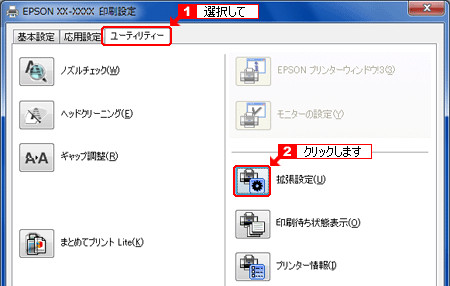

| (2) |
[EPSONプリンタウィンドウ!3を使用する]にチェックが入っていることを確認し、[OK]ボタンをクリックします。 |
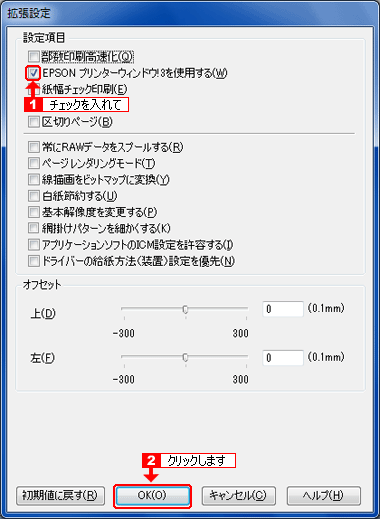
- 続けて操作する場合は、「インク残量の表示がエラーになっている場合」の手順(1)へお進みください。
| インクジェット複合機 |
PX-504A,PX-505F,PX-535F,PX-605F,PX-675F |
| インクジェットプリンター |
PX-1004,PX-105,PX-204,PX-205 |
|